Mainos
Onko sinulla Android-ongelmia? Android tarjoaa suuren luotettavuuden, vakauden ja suojan haittaohjelmilta - mutta joskus joudut kohtaamaan ongelmia.
Onneksi käyttäjät voivat korjata 99% virheistä muutamalla yksinkertaisella vinkillä. Tässä on nopea ratkaisu joihinkin yleisimpiin ongelmiin, joita olemme havainneet ja raportoineet, sekä kuinka ne ratkaistaan.
1. Google Play -kaupan kaatuu
Jos Google Play kaatuu sen käynnistämisen jälkeen, saatat olla vioittunut välimuisti. Suurimman osan ajasta välimuistin pyyhkiminen korjaa ongelman. Suurin osa Android-versioista käyttää yleensä samoja vaiheita. Mene:
- asetukset
- sovellukset
- Etsi kaikki -välilehti pyyhkäisemällä oikealle
- Paikantaa Google Play Kauppa ja pyyhi välimuisti ja tiedot
- Käynnistä puhelin uudelleen
Jos tämä epäonnistuu, kannattaa ehkä kokeilla seuraavien palveluiden tietojen ja / tai välimuistin pyyhkimistä:
- Google Play -palvelut
- Google Services Framework
Muista käynnistää laite uudelleen pyyhkimisen jälkeen.
2. Laitteessa ei ole riittävästi tilaa
Android myöntää kiinteät tallennustila sovelluksille. Käyttäjät eivät voi laajentaa sitä. Joten saatat joutua kohtaamaan tämän virheen, vaikka laitteesi ilmoittaisi paljon jäljellä olevasta tallennuskapasiteetista.
Helpoin tapa vapauttaa tilaa on aloittaa sovellusten asennuksen poistaminen. Jos kuitenkin käytät musiikkisovelluksia, kuten Spotify, et ehkä löydä tiedostojen tallennuspaikkaa. Nopein tapa vapauttaa tilaa on käyttää esimerkiksi sovellusta CCleaner. Jos haluat saada visuaalisen näytön siitä, minne koko muistisi menee, kokeile sitä Levyn käyttö. Se näyttää visuaalisesti tiedostojesi sijainnit ja koon.
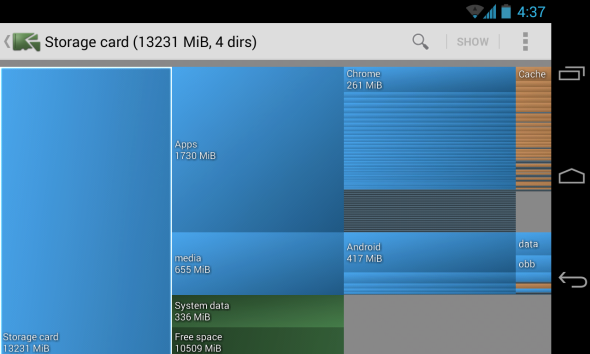
Toinen ratkaisu on pyyhi välimuistiosio ja tyhjennä tiedot Androidilla Pyyhi välimuistiosio ja tyhjennä tiedot AndroidillaVoit tyhjentää tiedot ja välimuistin sovelluskohtaisesti Androidilla, mutta mitä se tarkalleen tarkoittaa? Ja milloin sinun pitäisi käyttää kutakin? Lue lisää , näin:
3. Google Play Store ei lataa sovelluksia
Joskus Google Play ei asenna sovelluksia. On olemassa kahdenlaisia suosittuja korjauksia. Ensimmäinen on pyyhkiä Google Playn välimuisti. Toinen on poistaa Google Playn historia.
Pyyhi Google Play -välimuisti
Kokemukseni mukaan paras ratkaisu on pyyhkiä Google Playn välimuisti. Mene:
- asetukset
- sovellukset
- Etsi kaikki -välilehti pyyhkäisemällä oikealle
- Paikantaa Google Play Kauppa ja pyyhi välimuisti ja tiedot
- Käynnistä puhelin uudelleen
Pyyhi Google Play -historia
Olen skeptinen tämän korjauksen suhteen. Antakaa se kuitenkin epätoivoisille. Näin:
- Avaa Google Play Kauppa.
- Mene asetuksiin.
- Valitse Tyhjennä historia.
Tässä on video:
4. Kuinka asentaa Google Play Kauppa uudelleen
Et voi poistaa Google Play Kauppaa ilman pääkäyttäjän oikeutta (mikä on root-käyttöoikeus Androidilla? Täydellinen opas Android-puhelimen tai -tabletin juurtumiseenJoten haluat juurruttaa Android-laitteen? Tässä on kaikki mitä sinun tarvitsee tietää. Lue lisää ). Suurimmalla osalla käyttäjiä, jotka luulevat poistaneensa Google Playn, on liikuntarajoitteinen se. Ota Play Kauppa uudelleen käyttöön siirtymällä osoitteeseen:
- asetukset
- sovellukset
- Pyyhkäise oikealle ja etsi ”käytöstä poistettu” -välilehti.
- Sitten etsiä Google Play Kauppa. Voit ottaa sen uudelleen käyttöön napsauttamalla kuvaketta, joka sanoo ”uudelleen käyttöön”.
Tässä on video:
5. Kuinka voin asentaa Google Playn?
Jotkut tuodut tabletit ja älypuhelimet eivät tule Google Play Kaupan mukana. Käyttäjien on löydettävä APK (mikä on Android APK-tiedosto?) kolmannen osapuolen lähteestä ja asenna se sitten manuaalisesti. Ennen aloittamista sinun on otettava kolmansien osapuolien lähteet käyttöön. Siirry seuraavaan osoitteeseen:
- asetukset
- turvallisuus
- Valitse sitten valintaruutu ”tuntemattomat lähteet”
Kun olet tarkistanut, voit asentaa Play Kaupan. Tässä on linkki lailliseen Play Kaupan APK: han:
Lataa Google Play Kauppa
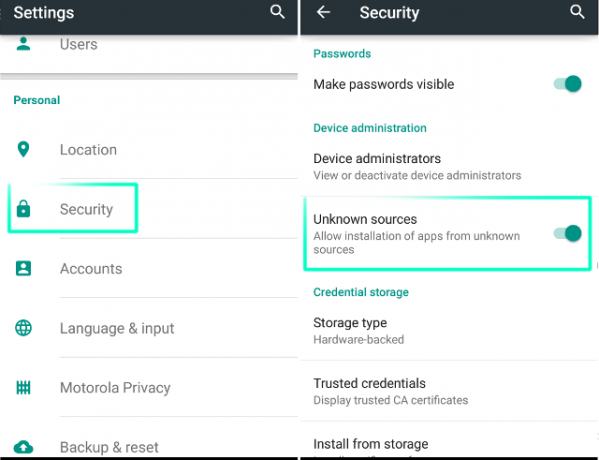
Jos tämä epäonnistuu, kokeile katsoa tätä videota:
6. Tarvitsen vanhemman version Google Play Kaupasta
Joskus uusin Google Playn versio ei toimi laitteellasi. Tässä tapauksessa voit yrittää asentaa vanhemman version. Tässä on APK Peilipostin joka sisältää linkit jokaiseen Play Kaupan pääversioon.
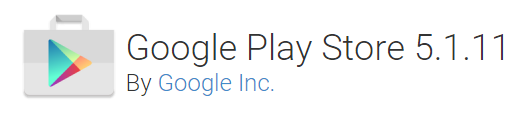
7. Kuinka vapauttaa muistia Android-laitteellani?
Muistin mukaan saatat viitata RAM-muistiin. Android-käyttöjärjestelmä toimii parhaiten pienellä määrällä asennettuja sovelluksia. Tämä johtuu siitä, että jotkut sovellukset haluavat ajaa taustalla, vaikka et itse käyttäisi sovellusta. Mitä enemmän sovelluksia on asennettu, sitä todennäköisempi on, että jotkut juostavat taustalla. Yksinkertaisin ratkaisu on poistaa kaikki ei-välttämättömät sovellukset.
Emme suosittele sovellusten tappajien käyttöä Miksi RAM-vahvistimet ja tehtävien tappajat ovat huonoja AndroidillesiEnsi silmäyksellä RAM-vahvistimet ja tehtävien tappajat kuulostavat uskomattoman hyödyllisiltä, mutta tarkempi tarkastelu osoittaa, että ne voivat todellakin vahingoittaa puhelintasi. Lue lisää koska tämä vaikuttaa kielteisesti joidenkin sovellustesi toimintoihin.
8. Järjestelmän käyttöliittymä ei toimi
Joskus järjestelmän käyttöliittymä (UI) voi lakata toimimasta. Jos laitteen uudelleenkäynnistäminen ei ratkaise ongelmaa, ehdotan pyyhkäisemään järjestelmän käyttöliittymän välimuisti. Pyyhi välimuisti siirtymällä osoitteeseen:
- asetukset
- sovellukset
- Pyyhkäise vasemmalle kohtaan Kaikki ja valitse Järjestelmän käyttöliittymä
- Pyyhi sitten välimuisti ja käynnistä laite uudelleen
9. Lataukset eivät toimi
Joskus lataus epäonnistuu. Android sisältää erillisen lataushallinnan, ja sen välimuisti voi vioittua. Pyyhi tässä tapauksessa välimuisti.
Pyyhi välimuisti siirtymällä osoitteeseen:
- asetukset
- sovellukset
- Pyyhkäise oikealle kohtaan Kaikki ja valitse Lataahallinta
- Pyyhi sitten välimuisti ja käynnistä laite uudelleen
Voit myös katsoa yksityiskohtia Android-latausten hallinta ja sovellukset, joita voit käyttää Miksi käyttää Android Download Manageria? 3 parasta kokeiltavaa sovellustaJokainen, joka lataa usein Android-puhelimellaan, tarvitsee lataushallintasovelluksen. Tässä ovat parhaat kokeiltavat. Lue lisää .
10. En löydä ladattua tiedostoa
Oletusarvoisesti Android tallentaa ladatut tiedostot kansioon nimeltä “Lataa”. Löydä Lataa-hakemisto asentamalla ensin tiedostohallinta, kuten ES File Explorer. Katso artikkeli mikä tekee ES File Exploreristä niin hyödyllisen. Kun olet asentanut, siirry sdcard / Download -kohtaan ja sinun pitäisi nähdä täydellinen luettelo ladattuista tiedostoista.
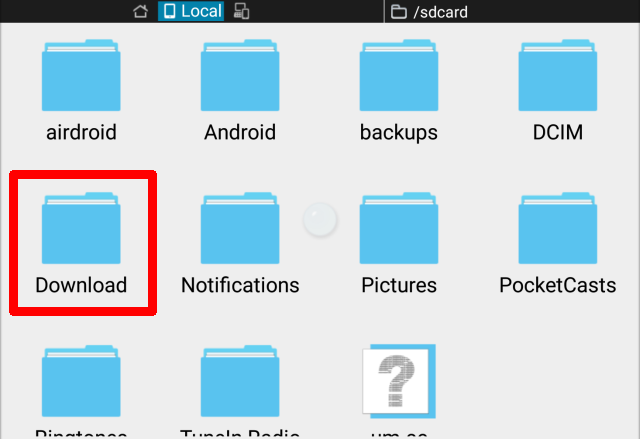
11. En voi toistaa ladattua videota
Kokeile käyttöä VLC-soitin tai MX-soitin. Ne toimivat melkein kaikissa tiedostoissa, joita voit kuvitella. Joskus patentoidussa muodossa olevia videoita ei toisteta. Tätä ongelmaa varten ei ole todellista ratkaisua, kuin oman videojärjestelmän asentaminen - ja todellakin, MX Player on yksi suosikeistamme.
12. Asensin haittaohjelmat!
Älä koskaan asenna säröillä olevaa peliä tai sovellusta Krakatut Android-sovellukset ja -pelit: Lue tämä ennen lataamistaTilastot eivät valehtele: Suurin osa Android-haittaohjelmista tulee Google Playn ulkopuolelta. Haettujen sovellusten tai minkä tahansa tyyppisten sovellusten lataaminen varjoisalta verkkosivustolta tai epäluotettavilta kolmansien osapuolten sovelluskaupasta on tapa ... Lue lisää - siinä on todennäköisesti haittaohjelmia. Mutta jos sinulla on jo haittaohjelmia, poista vain syyllinen. Jos et ole varma, mikä sovellus tuhoaa kaavaa puhelimellasi, noudata oppaamme Android-haittaohjelmien löytäminen ja poistaminen Viruksen poistaminen Android-puhelimesta ilman tehdasasetusten palauttamistaTarvitseeko virus poistaa Android-puhelimesta? Näytämme kuinka puhdistaa puhelimesi virukselta ilman tehdasasetusten palauttamista. Lue lisää .
Kolmesta tarkistamastamme haittaohjelmaskannerista suosikkini on Varo. Se on ilmainen, kevyt ja vangitsee suuren määrän haitallisia sovelluksia.
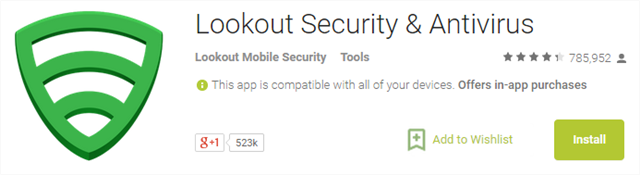
13. Internet ei toimi
Suurin syy siihen, että mobiili Internet ei toimi: Väärin määritetyt APN-asetukset. Jos käytät prepaid / MVNO-palvelua Internetin tarjoamiseen, sinun on todennäköisesti määritettävä APN mobiilidatan saamiseksi. Jos näitä asetuksia ei ole määritetty oikein, sinun on asetettava ne manuaalisesti.
Olen kirjoittanut artikkelin aiheesta APN-asetukset Androidille Mitä APN-asetukset ovat ja kuinka ne voivat korjata prepaid-puhelimesi dataongelmat?Jos kirjaudut liikkuvan virtuaalisen verkko-operaattorin (MVNO) kanssa, joka vuokraa lähetystaajuuden suurilta operaattoreilta, saatat joutua määrittämään puhelimesi APN-asetukset. Lue lisää .
14. Ei voi muodostaa yhteyttä Wi-Fi-verkkoon
On todennäköistä, että reititin on vika. Joku voisi kirjoittaa kirjan useista ongelmista, joita WiFi-verkot käyttäjille aiheuttavat - Usein paras ratkaisu on käynnistää uudelleen reititin ja puhelin.
15. Kuinka voin rikkoa Android-salasanan?
Jos olet asettanut salasanan ja unohtanut sen, sinun on suoritettava tehdasasetusten palauttaminen käynnistyslataimesta. Käynnistyslataus on käynnistystä edeltävä ympäristö, joka mahdollistaa käyttöjärjestelmän palauttamisen. On olemassa tapoja rikkoa Android-salasanat Kuinka palauttaa kadonnut puhelin neljään helppoon vaiheeseenJoka vuosi miljoonat pudottavat matkapuhelimensa tuntemattomaan. Yhdysvalloissa noin 50% kadonneista laitteista palautetaan omistajilleen. Loput myydään tai käytetään uudelleen - varkaat saattavat tuntua ympäristöystävällisiltä ja ... Lue lisää , mutta älä luota siihen.
Ensin sinun on annettava käynnistyslataus. Menetelmä vaihtelee puhelinmalleittain. Useimmissa malleissa voit käyttää käynnistyslatausta kytkemällä laite kokonaan pois päältä. Virtakatkaisun jälkeen pidät äänenvoimakkuutta alhaalla + virtapainiketta, kunnes puhelin käynnistyy. Kun bootloader on sisällä, voit sitten nollata laitteen tehdasasetukset.
VAROITUS: jos sinulla on mukautettu ROM, älä tee tätä, koska se voi tehdä laitteestasi käynnistyksen.
16. Android-laite kaatuu käynnistyessä
Jos puhelimesi ei enää käynnisty, voit siirtyä niin kutsuttuun vikasietotilaan - olemme katettu Androidin vikasietotila ennen. Vikasietotila antaa käyttäjän poistaa käytöstä kaikki käynnistyssovellukset, jotka saattavat kaataa puhelimen. Kun olet käynnistynyt turvatilassa, voit poistaa virheellisesti käyttävän sovelluksen.
Muista, että vaikka satunnainen sovelluksen kaatuminen on väistämätöntä, toistuvat sovelluskaatumiset voivat ilmoittaa siitä on aika päivittää Android-puhelimesi.
17. Android-laite ei enää käynnisty
Yritä ensin poistaa akku. Jos akkua ei voi poistaa, pidä virtapainiketta painettuna viidentoista sekunnin ajan. Jos tämä ei onnistu, kytke laite virtalähteeseen ja pidä virtapainiketta alhaalla viidentoista sekunnin ajan. Jos tämä epäonnistuu, joudut ehkä joko huoltamaan laitteen tai palauttamaan sen.
Tarkemmin, meillä on koko artikkeli siitä, mitä tehdä, jos puhelimesi ei käynnisty Android-puhelimesi tai -tabletisi ei käynnisty? 6 tapaa korjataPuhelimesi ei käynnisty? Älä epätoivo! Noudata todistettuja vinkkejä ja saatat vain saada Android-laitteen takaisin toimintaan. Lue lisää .
18. Android ei lue microSD-korttia
Tätä tapahtuu koko ajan. Pidän parempana SD-kortin alustamista Android-käyttöjärjestelmästä. Tämä ratkaisee vain osan SD-kortteihin liittyvistä ongelmista - jos et ole vielä kokeillut sitä, se kannattaa ampua.
Alusta Android microSD -kortti siirtymällä osoitteeseen:
- asetukset
- varastointi
- Vieritä alaspäin ja valitse ”Alusta SD-kortti”
- Valitse sitten ”Alusta SD-kortti” uudelleen
Jos tämä epäonnistuu, sinun on kytkettävä SD-kortti tietokoneeseen kortinlukija.

Jos tiedostosi eivät ole luettavissa tietokoneeseen kytkemisen jälkeen, tarvitset tietojen palauttamisohjelmiston. Suosittelen EaseUS: n käyttöä Ohjattu tietojen palautus. Se on ilmainen ja tehokas.
19. Androidia ei voi yhdistää Windows-tietokoneeseen
Android voi yhdistää tietokoneeseen kahdella tavalla (joita oli aikaisemmin kolme): Android Debug Bridge (ADB) tai Media Transfer Protocol (MTP). ADB antaa käyttäjien olla vuorovaikutuksessa Androidin käyttöjärjestelmän kanssa, kun taas MTP sallii pääsyn vain erityisesti nimettyihin mediatallennushakemistoihin. ADB aiheuttaa aina eniten ongelmia.
Minulla on täyspitkä artikkeli aiheesta kuinka korjata ADB Windows Android Etkö ole yhteydessä Windowsiin yli ADB: n? Korjaa se 3 helpossa vaiheessaEikö ADB havaitse laitteesi? Kun Android ei pysty muodostamaan yhteyttä ADB: hen, voit korjata sen ja muodostaa uudelleen yhteyden seuraavasti. Lue lisää .
20. Ydinasemavaihtoehto
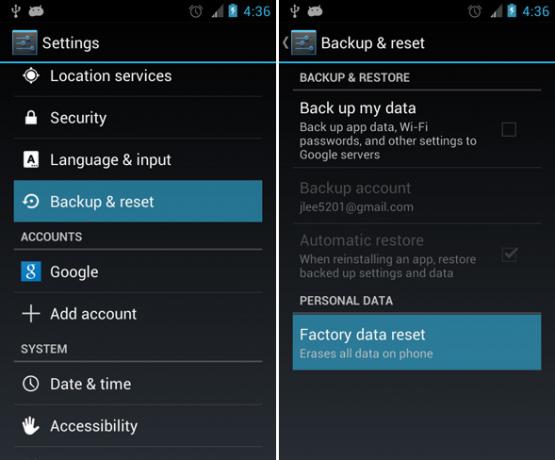
Jos kaikki muu epäonnistuu ja olet kääntynyt jopa hakukoneiden puoleen saadaksesi apua, ydinasetuksella on edelleen Android-vastin: tehdasasetus. Voit suorittaa tehdasasetusten palauttamisen seuraavasti:
- asetukset
- Varmuuskopiointi ja nollaus
- Valitse sitten asettaa uudelleen ikkunan alaosassa
Ratkaisimmeko Android-ongelmasi?
Android on ympäristön tukevin käyttöjärjestelmä, ja sovelluksia on runsaasti tarkista, toimiiko Android-laite oikein. Windowsiin verrattuna se on käytännössä immuuni haittaohjelmille (vaikka se kärsii edelleen haittaohjelmien osuudestaan, mikä voi myös johtaa sinun Android-älypuhelimen ylikuumeneminen). Se on myös helppo palauttaa melkein mistä tahansa ohjelmistovirheestä. Syynä miksi: Palautus vie vain parin painikkeen painalluksen.
Muista, että joskus puhelimesi saattaa osua pilaan, joka ei johdu ohjelmisto-ongelmasta, vaan laitteisto-ongelmasta. Puhelimen kaiuttimet eivät toimi oikein Android-puhelimen kaiuttimet eivät toimi? Tässä on 7 korjattavaa kokeiltavaaOnko Android-puhelimesi kaiuttimet lakanneet toimimasta? Tässä on useita mahdollisia korjauksia saadaksesi äänen toimimaan uudelleen kunnolla. Lue lisää ovat esimerkkejä tästä. Tietenkin, myös tällaisille ongelmille on olemassa korjauksia!
Kannon on tekninen toimittaja (BA), jolla on tausta kansainvälisissä asioissa (MA) painopisteenä taloudellisesta kehityksestä ja kansainvälisestä kaupasta. Hänen intohimonsa ovat Kiinasta peräisin olevia gadgeteja, tietotekniikkaa (kuten RSS) sekä tuottavuusvinkkejä.


